Hur du ändrar din profilbild på Twitch
Vad du ska veta
- Klicka på din profilbild > inställningar > Uppdatera profilbild > välj bild > Välj för Ladda upp > Spara.
- För att lägga till en profilbild för första gången, klicka på profilikonen > Inställningar > Lägg till profilbild.
- Bilder kan vara JPEG-, PNG- eller GIF-baserade. Ladda inte upp upphovsrättsskyddat eller stötande material.
Den här artikeln lär dig hur du ändrar din Twitch-profilbild och vilka krav du behöver tänka på för dina bildval.
Hur du ändrar din profilbild på Twitch
Att ändra din Twitch-bild är ganska enkelt att göra när du vet var du ska leta. Följ dessa steg för att ändra din Twitch-avatar till (nästan) vad du vill att den ska vara.
Gå till Twitch-sajt.
-
Klicka på din profilbild.
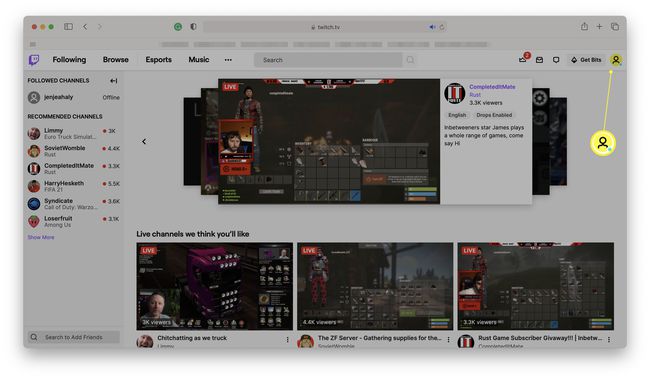
-
Klick inställningar.
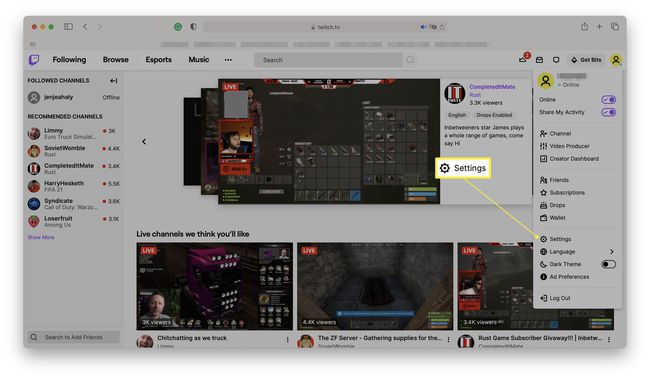
-
Klick Uppdatera profilbild.
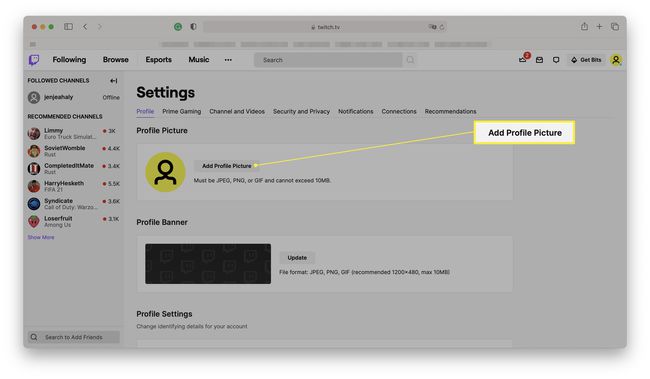
Om det är första gången du lägger till en profilbild kommer det att stå Lägg till profilbild.
Välj Ladda upp foto och bläddra sedan på din dator för att hitta bilden du vill ladda upp.
-
Klick Välj för Ladda upp eller Öppen.
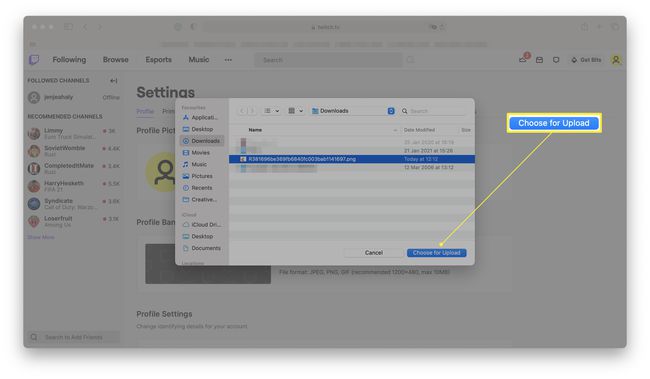
-
Välj om du vill zooma in på bilden för att markera en viss del av den.
Du kan klicka på ångra-knappen för att ångra dina ändringar.
-
Klick Spara.

Hur man tar bort din profilbild på Twitch
Om du bestämmer dig för att ta bort din profilbild är processen ganska enkel. Så här gör du.
Gå till Twitch-webbplatsen.
-
Klicka på din profilbild.
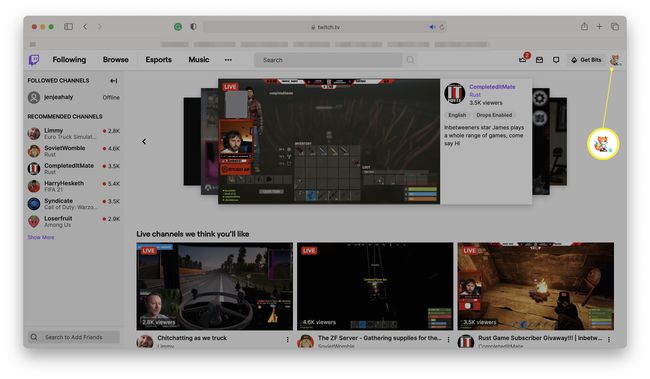
-
Klick inställningar.

-
Klicka på papperskorgen bredvid din profilbild.
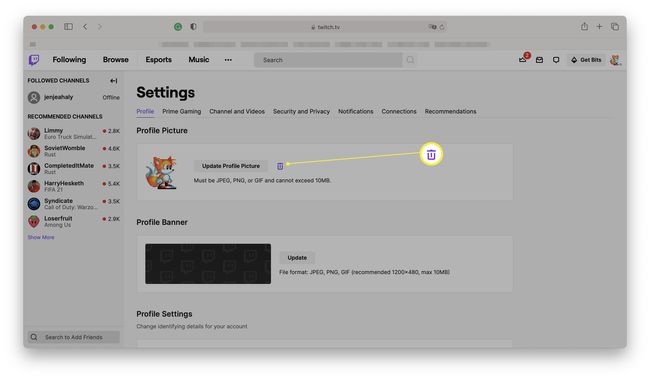
Bilden är nu raderad från din profil.
Vilka Twitch-profilbildskrav finns det?
För att lägga till en Twitch-profilbild måste du följa Twitch-bildkraven. De viktigaste delarna är storleken och formatet på din Twitch-profilbild. Här är en titt på vad som är inblandat.
- Bilden måste vara JPEG, PNG eller GIF. Du måste spara din bild som ett av dessa bildformat för att använda den.
- Bilden får inte överstiga 10MB. Profilbilder måste vara mindre än 10 MB. Det är inte svårt att uppnå, men det kan innebära att du måste minska storleken på en bild då och då.
- Välj en bild som ser bra ut liten. Alla foton kommer inte att se bra ut, reducerade till storleken på en profilbildsbild. Se till att välja något som ser bra ut litet och representerar din personlighet väl. Helst vill du att bilden ska vara 256 x 256, så Twitch ändrar inte storleken på den.
- Ladda inte upp upphovsrättsskyddat eller stötande material. Ladda bara upp material som du får använda lagligt. Ladda inte upp någon annans skapelse utan tillåtelse, och ladda inte upp olämpligt material som din profilbild.
- Överväg att använda en logotyp. Om du inte vill använda en bild på dig själv eller en avatar, överväg att ladda upp en logotyp som representerar din Twitch-kanal.
- Det finns ingen gräns för hur många ändringar du gör. Om du vill kan du ändra din profilbild regelbundet.
